Se você administra um canal no YouTube, pode ser necessário organizar seus envios antigos. Vídeos mais antigos podem precisar ser escondidos, retirados da lista pública ou até mesmo excluídos para manter seu canal com uma aparência atualizada. Veja como você pode ocultar, remover da lista ou apagar um vídeo do YouTube.
Como tornar um vídeo do YouTube privado ou removê-lo da lista
O YouTube permite que você configure a privacidade de seus vídeos, dando-lhe o controle sobre quem pode assisti-los. Você tem a opção de tornar um vídeo privado, permitindo que apenas as pessoas que você escolher o vejam. Além disso, você pode optar por retirar um vídeo da lista, o que significa que ele não aparecerá no seu canal ou nos resultados de pesquisa do YouTube, mas ainda poderá ser acessado por meio de um link direto.
Para fazer essas alterações, abra o vídeo no site do YouTube para computadores e selecione o botão “Editar vídeo”. Você deve estar conectado à conta Google associada ao seu canal do YouTube.
Ao fazer isso, você acessará o menu “Detalhes do vídeo” no YouTube Studio, a ferramenta integrada de edição de vídeo. Nesse menu, você pode modificar o título do vídeo, a miniatura, o público-alvo e as opções de visibilidade.
Como definir a visibilidade de um vídeo como privada ou não listada
Para alterar a visibilidade do seu vídeo para privada ou não listada, clique no menu suspenso “Visibilidade” localizado no lado direito da aba “Básicos”.
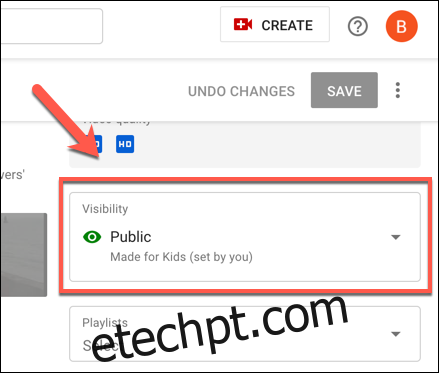
Selecione a opção “Privado” para tornar o vídeo visível apenas para você ou as pessoas que você convidar. Para remover o vídeo da lista pública, escolha “Não listado”.
Clique em “Concluído” para salvar a alteração.
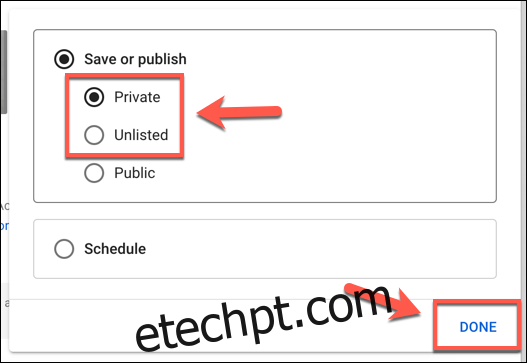
Para confirmar e aplicar as configurações de visibilidade do vídeo, selecione o botão “Salvar” localizado na parte superior da janela.
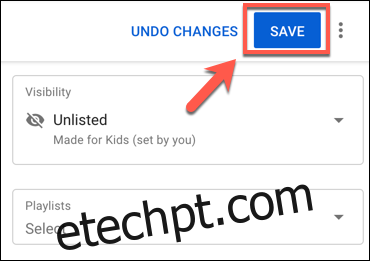
Você também pode modificar a visibilidade de vários vídeos de forma rápida na aba “Vídeos” do YouTube Studio.
Na coluna “Visibilidade”, clique no menu suspenso ao lado de cada vídeo para escolher entre as opções: público, privado ou não listado.
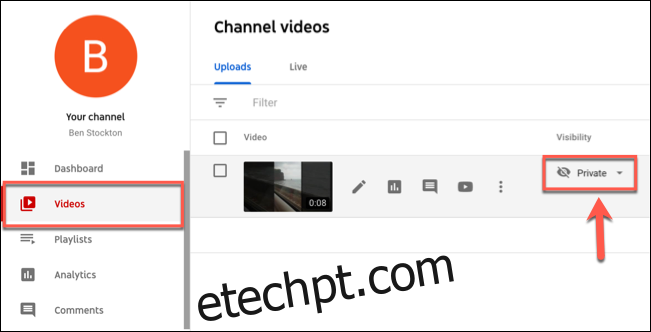
A configuração de visibilidade será aplicada ao seu vídeo instantaneamente.
Como compartilhar vídeos não listados ou privados no YouTube
Para que outros usuários assistam a um vídeo não listado, você precisará compartilhar o link direto do vídeo. Ele não aparecerá na sua lista de canais ou nas pesquisas do YouTube.
No caso de vídeos privados, é necessário convidar outras pessoas que possuam contas Google para acessá-los. Para isso, clique no ícone de menu (as três linhas horizontais) no canto superior direito da página de edição “Detalhes do vídeo”, ao lado do botão “Salvar”.
Em seguida, clique na opção “Compartilhar em particular”.

Após adicionar as contas com as quais deseja compartilhar o vídeo, clique no botão “Salvar e voltar ao YouTube Studio”.

Você pode retornar a este menu quando desejar para remover o acesso compartilhado de vídeos privados.
As contas com acesso para visualizar um vídeo privado serão exibidas na parte superior da caixa “Compartilhar com outras pessoas”. Você pode selecionar o ícone “X” ao lado dos nomes para remover o acesso de cada usuário individualmente ou clicar no link “Remover tudo” para revogar o acesso de todos os usuários.
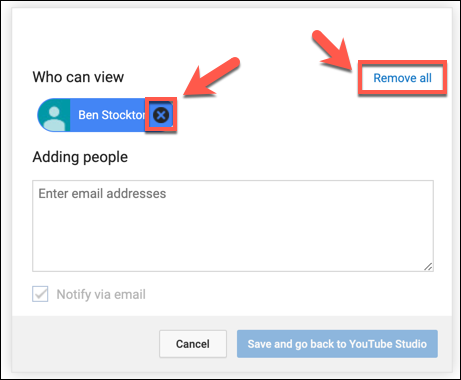
Se você remover o acesso de algum usuário ao seu vídeo, selecione o botão “Salvar e voltar ao YouTube Studio” para salvar as opções de compartilhamento atualizadas.
Como apagar um vídeo do YouTube
Para excluir um vídeo do seu canal, acesse a aba “Vídeos” no YouTube Studio.
Essa aba exibirá todos os vídeos que foram enviados para o seu canal. Para apagar um vídeo, passe o mouse sobre o vídeo desejado e clique no ícone de três pontos.
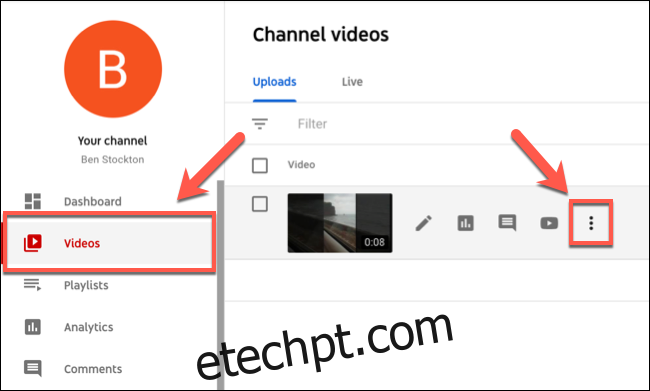
Selecione a opção “Excluir para sempre” para iniciar o processo de exclusão do vídeo.
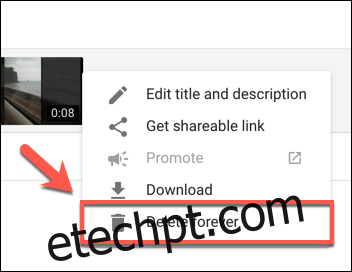
O YouTube solicitará que você confirme a exclusão do vídeo.
Marque a caixa de seleção “Entendo que a exclusão é permanente e não pode ser desfeita” para confirmar sua intenção e clique em “Excluir definitivamente” para apagar o vídeo do seu canal.
Se desejar fazer um backup do vídeo antes de excluí-lo, selecione a opção “Baixar Vídeo”.
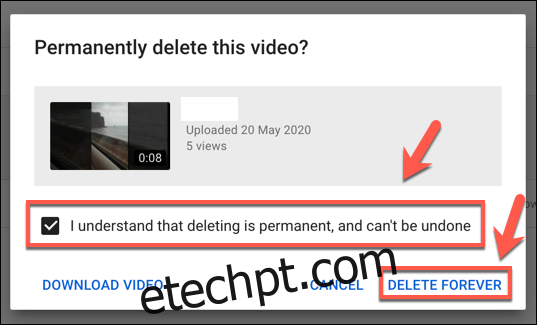
Após selecionar o botão “Excluir para sempre”, o vídeo será completamente removido do seu canal do YouTube e não poderá ser recuperado.